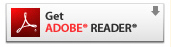よくあるご質問
ご利用・ご登録に関するご質問
-
question
リトルフォックスの童話にはどのような特長がありますか?
answer リトルフォックスの童話は、こどもたちの英語学習に役立つオリジナルアニメーション読本です。紙の本や教材からなる多読教材とは異なり、 アニメーションを通じて "目と耳で読書“、つまり目と耳で英語にふれることによって赤ちゃんが母国語を学ぶ過程と同じように、より自然な語彙の構築と英語の習得を促進します。童話は難易度別に9段階に分類されており、アニメーションで学習する「オーディオブック」、オーディオブックを印刷して紙の本を作れる「プリンタブルブック」、童話のな理解度をチェックできる「クイズ」が基本構成となっています。
ほかの英語リーディングプログラムとの難易度レベル対照表はこちらからご覧ください。 -
question
童話はいつアップロードされますか?
answer 月曜日から金曜日まで毎日1つずつ新しい童話(または童謡)を発表しています。ただし、クリスマスとお正月は発表をお休みします。
-
question
何歳のこどもが対象ですか?どのレベルから学習をはじめればいいですか?
answer リトルフォックスの童話・童謡・学習ゲームなどのコンテンツは、主に3歳程度の幼児から小学校6年生程度までのこどもたちが学習することを想定して製作されています(ただし、学校課程と比較した場合、はじめて英語にふれる小学5年生から高校生程度)。お子さまのレベルを判断するには、まずレベルの異なる童話をいくつか視聴してください。クイズに70%程度正しく解答できるレベル、または童話が少し難しいと感じるレベルから学習をはじめてください。
-
question
異なるレベルのコンテンツを見られますか?
answer はい。会員登録をしていただくと、コンテンツの難易度や分類に関係なく、ウェブサイト上のすべてのコンテンツをご自由にご覧いただけます。
-
question
保護者会員、こども会員とは何ですか?
answer リトルフォックスでは、保護者の方に新規会員登録および有料サービス利用料のお支払い手続きをしていただいております。この代表アカウントの持ち主を保護者会員といいます。リトルフォックスでは、保護者会員のアカウントのもとに、学習者専用アカウントを3つまで作成することができます(IDおよびパスワードは同一です)。これをこども会員といいます。こども会員はそれぞれのニックネームを設定し、「MYほんだな」、「MY単語帳」、「がくしゅうきろく」などの機能を個別に利用することができます。
-
question
複数のこどもをこども会員として登録できますか?
answer 1つの保護者アカウントのもとに最大3名までこども会員を登録できます。こども会員の登録および追加は「MYページ」>「こども会員情報」からおこなってください。
-
question
2人のこどもが別々のパソコンで同時に学習することはできますか?
answer 残念ながら、同じIDおよびパスワードを用いて同時にログインしていただくことはできません。2人以上のユーザーが同時にウェブサイト / アプリにログインする場合は、2つ以上の保護者アカウントが必要です。
-
question
こども会員の情報を変更したり削除するにはどうしたらいいですか?
answer こども会情報の変更および削除は、「MYページ」>「こども会員情報」からおこなってください。ニックネーム、生年、性別を変更できます。こども会員の登録情報を変更されても、該当会員の「MYほんだな」、「MY単語帳」、「がくしゅうきろく」などの記録は維持されます。ただし、こども会員を削除された場合は、該当会員の記録もすべて削除されますのでご注意ください。
お支払に関するご質問
-
question
会員登録料はいくらですか?
answer リトルフォックスの有料サービス利用料はご利用期間によって異なります。※ ご希望の利用期間を選択して登録してください。
회비 안내 표 利用期間 1ヶ月 3ヶ月 6ヶ月 12ヶ月 登録料 $25 $60 $115 $180 -
question
利用料はどのように支払いすればいいですか?
answer クレジットカードでお支払いただけます。VISAカード、 マスターカード、 アメリカンエキスプレスカードをご利用いただけます。
-
question
有料サービス期間が終わると、自動課金されますか?
answer いいえ、自動的に課金されることはありません。
-
question
引き続き有料サービスを利用するにはどうすればいいですか?
answer MYページ上部に表示される「有料登録する」ボタンをクリックしてお支払い手続きをおこなってください。
-
question
払戻しはできますか?
answer 申し訳ございません。リトルフォックスでは、払戻しはおこなっておりません。
-
question
有料サービスが終了していないのに利用期間を延長することはできますか?
answer はい、有料サービス利用期間中に延長を希望する会員さまは、MYページ上部の終了日付のとなりに表示される「更新」ボタンをクリックしてお支払い手続きを行ってください。現在の利用期間終了時に延長された日付が表示されます。
-
question
海外在住でも会員登録はできますか?
answer はい、ご登録いただけます。ウェブサイトにアクセスして会員登録をおこなってください。利用料のお支払いにはクレジットカードがご利用いただけます。利用料は米国ドルで設定しておりますが、クレジットカード会社により会員さまのお住まいの地域の通貨に換算されて請求されます。
- question 無料お試し期間はありますか?
やる気向上ツールに関するご質問
-
question
学習ポイントって何ですか?どうすれば得点がもらえますか?
answer 学習ポイントとは童話を視聴するとその再生時間を基準に付与される点数です。
ログインして童話を視聴すると「学習記録」に記録されます。
「学習記録」に記録された童話はその再生時間(視聴時間ではない)を基準に点数が付与されます。- - 学習ポイント付与対象となる学習方法
- ① AnimationまたはeBookではじめからおわりまで視聴(再生)する。
- ② AnimationのReplayボタンまたはeBookのRead Againボタンから視聴(再生)する。
- ③ Animationを自動再生で視聴(再生)する。
- - 学習ポイント付与対象とならない学習方法
- ① AnimationまたはeBookで動画の尺(Running time)よりも短い時間で視聴(学習)する。
- ※ 再生時間と点数の基準
- 80秒(1分20秒)以下 : 1点
- 81秒 ~ 160秒(2分40秒) : 2点
- 161秒 ~ 240秒(4分): 3点
- 241秒 ~ 320秒(5分20秒): 4点
- 321秒 ~ 400秒(6分40秒): 5点
- 401秒 ~ 480秒(8分): 6点
- 481秒 ~ 560秒(9分20秒): 7点
- 561秒 ~ 640秒(10分40秒): 8点
- 641秒 ~ 720秒(12分): 9点
- 721秒(12分1秒)以上 : 10点
-
question
バッジのキャラクターを変更するにはどうすればいいですか?
answer 一度選択したバッジのキャラクターを変更することはできません。該当シリーズのマスターバッジ獲得後、シリーズの学習を最初から始めると新しいバッジが作成され、異なるキャラクターを選択することができます。
-
question
シリーズマスターバッジの上に表示される☆マークは何ですか?
answer ☆マークは該当するシリーズバッジのうち同じキャラクターのバッジの獲得個数を表しています。(例:Bat and FriendsのBatのバッジの上に☆が3つ表示されている場合、Batをバッジのキャラクターとして設定したBat and Friendsのシリーズマスターバッジを3個獲得したということ。)同じバッジは最大5つまで獲得でき、☆マークも最大5つまで表示されます。
-
question
クイズを解いて”Good”評価を得たのに、バッジの記録のクイズにチェックマークがつきません。どうしてですか?
answer ”Good”以上の評価を得たクイズの結果を保存するとバッジの記録のクイズにチェックマークがつきます。クイズの最後の画面で[Save]ボタンをクリックしてクイズの結果を「学習記録」に保存してください。
- question 達成証明書が表示されません。どうすればいいですか?
設定・操作・トラブルに関するご質問
-
question
どんなOS、ブラウザに対応していますか?
answer リトルフォッスのウェブサイトはWindows 8、Windows 10または Mac OSでご利用いただけます。 ChromebooksやChrome OSには対応していりません。
ご利用に適したブラウザは次のとおりです。
- Windows 10: Chrome 70+, Internet Explorer 11+, Firefox 42+, Edge, Opera, Vivaldi, Safari
- Windows 8: Chrome 70+
- Mac OS: Chrome 70+, Firefox 42+, Opera, Vivaldi, Safari - question 「プリンタブルブック」を開けません。どうしたらいいですか?
-
question
Google Chromeで再生ボタンをクリックしても新しいウィンドウが開きません。どうしたらいいですか?
answer Google Chromeでは自動ポップアップが常にブロックされています。ポップアップがブロックされた場合、画面上部のアドレスバーの右端にxが表示されます。この場合は、下記のとおりに設定を変更してください。
- • アドレスバーの右端に表示されたxをクリックして、ブロックされたポップアップを開きます。
- • 「[www.littlefox.com]からのポップアップを常に許可する」を選択します。
- • ウェブベージの更新、または再読み込みをします。
- • 再度、再生ボタンをクリックします。
アプリに関するご質問
-
question
スマートフォンやタブレットでも利用できますか?
answer スマートフォンやタブレットからは、リトルフォックスのアプリがご利用いただけます。App StoreまたはGoogle Playで 「リトルフォックス」で検索しアプリをダウンロードしてください。下のQRコードからもダウンロードできます。くわしくはこちら。
QR Code -
question
アプリはどの機器で使えますか?
answer リトルフォッスのアプリは下記のモバイル機器に対応しています。
・iOS 搭載モデル (OS : iOS 15 以降のバージョン)
・Android 搭載モデル (OS : Android 8 以降のバージョン) -
question
ウェブサイトの有料会員です。アプリの有料コンテンツを利用するにはアプリでも有料登録をしなければなりませんか?
answer ウェブサイトの有料会員はアプリの有料コンテンツを無料で利用することができます。ただし、同じIDおよびパスワードを用いて複数の機器で同時にログインすることはできません。